Jak snížit velikost souboru sešitů aplikace Excel
kromě dopravních nevýhod je velký soubor aplikace Excel obvykle viníkem poklesu výkonu při otevírání, výpočtu nebo ukládání tabulky. Pokud se Váš soubor náhle zvýšil z KBs na MBs, může být dobré řešit možné příčiny.
některé zjevné metody, jako je odstranění nepotřebných vzorců nebo dat, jistě pomohou, ale existují i další diskrétní metody, které jste si možná nikdy nevšimli. V tomto článku se budeme zabývat nejúčinnějšími způsoby, jak snížit velikost souboru sešitů aplikace Excel.
pravděpodobně nejčastějším důvodem náhlého zvýšení velikosti souborů je zahrnutí nepoužívaných buněk do listů. Ačkoli To Excel výslovně neukazuje, pro každou tabulku je použitý rozsah. Excel používá tento termín pro buňky, které mají obsah nebo formátování, a ignoruje zbývající buňky pro zlepšení výkonu. Požadavky na výpočetní výkon se liší pro buňky 100 a buňky 17,179,869,184, což je limit, který Excel má od verze 2007.
je dobré zkontrolovat, zda použitý rozsah listů sešitu odpovídá vašim skutečným datům. V irelevantních částech vašich listů může být zapomenutý obsah nebo formátované buňky.
Chcete-li najít koncový bod listu, použijte kombinaci CTRL + END na klávesnici. Podívejme se na to na příkladu.
aktuální data:

konec listu:

Pokud vaše aktuální data končí na J140, zatímco CTRL + END vás zavede do buňky, jako FK55535, že jste právě našli důvod, proč váš soubor je příliš velký. Chcete-li to opravit, musíte odstranit další buňky. Nejjednodušší způsob, jak odstranit řádky a sloupce, je vybrat všechny řádky až do konce, a pak,
- Klepněte na následující číslo řádku, kde se vaše data končí
- Stiskněte klávesu END chcete-li aktivovat Konec režimu
- Stiskněte SHIFT + ↓ vybrat až do konce
- Pravým-klikněte na libovolné zvolené číslo řádku
- Klepněte na tlačítko Odstranit v obsahu menu

Opakujte stejné kroky pro sloupce stejně, výběrem sloupce a stiskem SHIFT + → vyberte sloupce, které chcete pravém konci.

nezapomeňte soubor uložit. Vaše tabulka by nyní měla klesat ve velikosti.
Snížit velikost a počet snímků
Obrázky mohou být nezbytné pro tabulky ve formě loga a napevno vizualizace. Soubor aplikace Excel může zachovat původní soubor a použít jej více než jednou, pokud chcete vytvořit další obrázky kopírováním z originálu. Jedná se o vestavěný způsob, jak udržet nízkou Velikost souboru.
Obrázky lze duplikovat v aplikaci Excel při změně velikostí, kopírování a vkládání. Excel má další vestavěnou funkci pro snížení velikosti souborů obrázků: komprese.
Chcete – li použít funkci komprimovat obrázky, klikněte na jeden z obrázků a klikněte na ikonu komprimovat obrázky na kartě Formát.

V Komprimovat Obrázky okna, ujistěte se, že Použít pouze pro tento obrázek políčko není zaškrtnuto použít nastavení na všechny snímky. Odstranit oříznuté oblasti obrázků možnost pomáhá snížit velikost obrazu stejně.

Dalším důležitým bodem je, vybrat možnost E-mailu na nejnižší hodnotu ppi, stejně jako velikost obrázku.
snížit počet grafiky
Grafika je skvělý způsob, jak zlepšit vizuální prezentaci tabulek. Zaostřují diváka rychleji než cokoli jiného. Nicméně, ale samozřejmě, to může přijít za cenu.
rozsáhlé použití grafiky zvyšuje velikost souboru. Proto je to jedna z položek, které budete chtít zkontrolovat, pokud je problém s velikostí souboru. Pokuste se odstranit nepotřebnou grafiku nebo je zkombinovat do méně diagramů.

Odstranit Zbytečné Formátů a Podmíněné formátování
formátování Buněk potřebuje místo na disku příliš. To může být problematické zejména při použití ve velkých rozsazích. Doporučujeme odstranit formátování z prázdných buněk a nezpracovaných dat, která nejsou zobrazena. Odstranit formátování,
- Vyberte rozsah buněk
- V kartě DOMŮ, klepněte na tlačítko Vymazat dropdown
- Zvolte možnost Vymazat Formáty položka

Další věc k zapamatování je, že Podmíněné Formátování je také technicky formátování. Tato funkce může při použití ve velkých rozsazích vyžadovat spoustu místa na disku, zejména díky své schopnosti udržovat vzorce. Nezapomeňte zkontrolovat použité odkazy a odstranit nepotřebné aplikace. Odstranit podmíněné formátování,
- Vyberte rozsah
- V kartě DOMŮ, klepněte na tlačítko Podmíněné Formátování dropdown
- Najeďte myší nad Jasná Pravidla, možnost
- Klepněte na položku Vymazat Pravidla z Vybraných Buněk
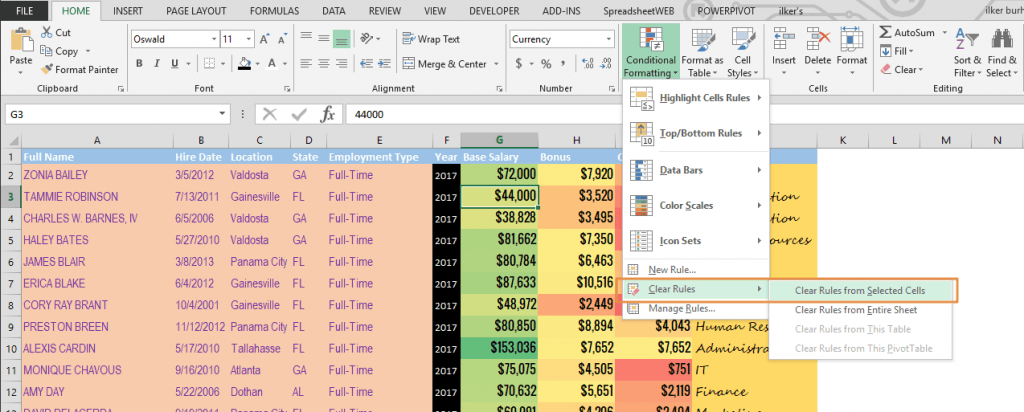
Uložit jako XLSB
To je jeden z nejvíce účinné způsoby, jak snížit velikost souboru sešitu. Uvedli jsme to však jako poslední položku, protože to ve skutečnosti znamená změnu typu souboru. Formát souboru XLSB je jedním z nových formátů souborů zavedených v aplikaci Excel 2007. Formát souboru XLSB, podobně jako staré XLS, uchovává data jako binární místo XML, jako v XLSX nebo XLSM.
uložení souboru jako XLSB může v některých případech způsobit významné snížení velikosti souboru. Pokud nezpracovaná data a vzorce zabírají co nejvíce prostoru, pomůže tento přechod nejvíce.
Další výhodou formátu XLSB je výkon. Tyto soubory se obvykle otevírají a počítají rychleji než jiná rozšíření. Má však omezenou podporu třetích stran a možná nebudete moci používat některé z vašich doplňků. Další nevýhodou je, že nemůžete vědět, zda váš soubor obsahuje makra. Neexistuje žádný rozdíl v příponě souboru jako v XLSX a XLSM.
Chcete-li soubor uložit jako XLSB, otevřete dialogové okno Uložit jako a vyberte binární sešit aplikace Excel (*.xlsb) v rozbalovací nabídce Uložit jako typ.
